Подключение сервиса «1С-Отчетность» в приложении 1С:Фреш

Андронова Александра, директор по развитию, ГК Рациональ
8 Июня 2022 / 1С:Фреш / Время чтения: 6,5 минут
Пользователи 1С, работающие в облаках, могут сдавать отчетность во все контролирующие органы в любом месте в любое время. Это удобно делать с помощью сервиса «1С-Отчетность», который входит в тарифы «ПРОФ», «СПЕЦ», «КОРП», «ERP», а также в состав тарифов «Гаражи» и «Садовод». В этой статье мы подробно разберем, что такое «1С-Отчетность» и как ее можно подключить самостоятельно.
Что такое "1С-Отчетность"
Сервис «1С-Отчетность» дает возможность отправлять отчетность прямо из программы 1С во все контролирующие органы: ФНС, ПФР, ФСС, Росстат, Росалкогольрегулирование, Росприроднадзор. Пользователю больше не нужно подключать сторонние программы, выгружать и загружать отчетность, ведь все действия происходят в знакомом интерфейсе в один клик. Также 1С-Отчетность позволяет обмениваться документами со всеми контролирующими органами, запрашивать и получать акты сверок, уведомления и так далее. Оператором данного сервиса является компания «Калуга Астрал».
В сервисе «1С:Фреш» можно подключить 1С-Отчетность в приложениях:
- 1С:Бухгалтерия предприятия
- 1С:Предприниматель
- 1С:Бухгалтерия предприятия СПЕЦ/КОРП
- 1С:Комплексная автоматизация
- 1С:ERP Управление предприятием
- 1С:Управление нашей фирмой (отчетность по упрощенной системе налогообложения)
- 1С:Зарплата и управление персоналом
- 1С:Бухгалтерия государственного учреждения
- 1С:Зарплата и кадры государственного учреждения
- 1С-КАМИН:Зарплата
- 1С-КАМИН:Зарплата для бюджетных учреждений
Бесплатно на 1 юрлицо 1С-Отчетность можно подключить
пользователям тарифов "ПРОФ", "СПЕЦ", "КОРП" и "ERP" в сервисе 1С-Фреш
Преимущества для пользователей 1С:Фреш
У пользователей 1С:Фреш есть свои преимущества при работе с 1С-Отчетностью:
- Можно хранить электронную подпись прямо в программе 1С в облаке. При этом не нужно устанавливать на компьютер дополнительные средства криптозащиты, а отправлять отчетность можно с любого устройства, если подключен Интернет.
- Пользователи тарифов "ПРОФ", "СПЕЦ", "КОРП" и "ERP" могут подключить одно юрлицо или ИП абсолютно бесплатно.
- В тарифы "ПРОФ", "СПЕЦ", "КОРП" и "ERP" входит хранение двух электронных подписей в облаке, а тариф "Базовый" - одна.
Особенности подключения в 1С:Фреш
Есть некоторые отличия подключения сервиса «1С-Отчетность» в облаке и в локальных программах 1С:
- Есть возможность выбрать хранение подписи 1С прямо в программе.
- Дополнительно требуется установка внешней компоненты - расширение браузера для работы с криптографией.
- Вместо регистрационного номера программы 1С нужно указывать код абонента в сервисе 1С:Фреш.
Пошаговое подключение сервиса
Как пошагово подключить 1С-Отчетность в сервисе 1С:Фреш:
- Необходимо заполнить свойства организации или предпринимателя, которые будут пользоваться сервисом.
- Необходимо заполнить все данные лица, на которого оформляется электронная подпись и который будет подписывать отчетность.
- Заполнить и отправить заявление на 1С-Отчетность из программы 1С
- Дождаться рассмотрения и одобрения заявки оператором "Калуга Астрал"
- Дождаться формирования ключа подписи и начать работу.
Заполнение свойств организации и контактного лица
Перед тем как отправить заявление на подключение сервиса "1С-Отчетность", необходимо проверить, заполнены ли все данные по организации или индивидуальному предпринимателю. Если чего-то не хватает, нужно внести недостающие сведения.
В программе "1С:Бухгалтерия 8" необходимо выполнить следующее:
- Зайти враздел "Главное" - "Организации"
-
Зайти в карточку организации, которую планируется подключить к сервису "1С-Отчетность"
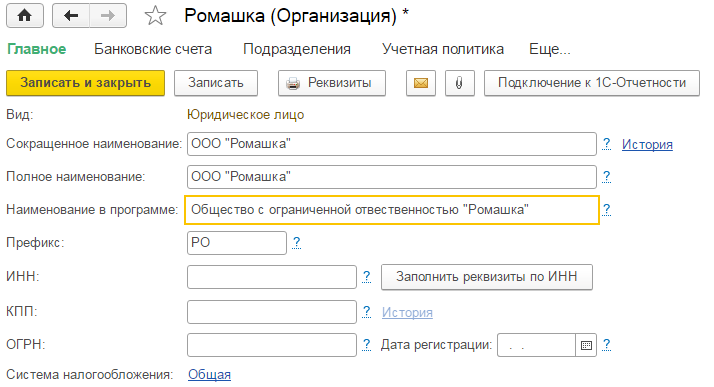
- В карточке нужно проверить, все ли реквизиты заполнены верно, указать ИНН, КПП, коды ФНС, ПФР и т.д.
- Проверить реквизиты руководителя, от чьего имени будут подписываться все документы по отчетности.
- После проверки всех данных нажимаем "Записать и закрыть".
По такому же принципу заполняются и персональные данные физического лица, от которого будет отправлять заявка на 1С-Отчетность.
- Выбираем в меню "Справочники" - "Физические лица".
- Затем открыть карточку.
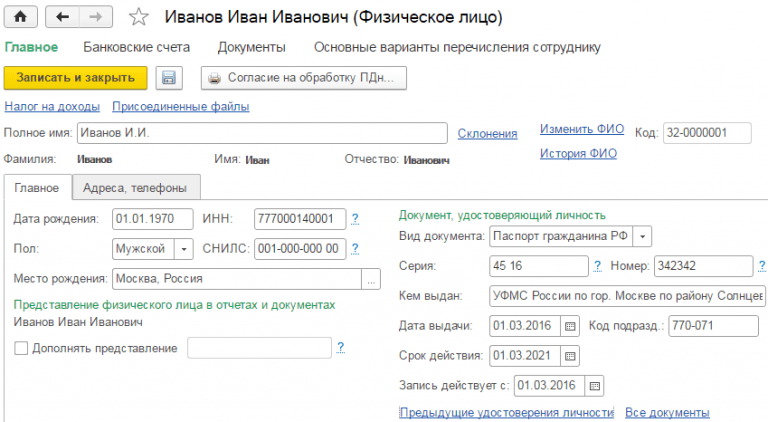
- Заполнить все необходимые данные (ИНН, СНИЛС и т.д.)
- Нажать кнопку "Записать и закрыть".
Заявление на подключение
Давайте посмотрим, как правильно отправить заявление на 1С-Отчетность из программы 1С:Бухгалтерия 8.
Чтобы отправить заявление на 1С-Отчетность, необходимо:
- Заходим в раздел "Отчеты" - "Регламентированные отчеты"
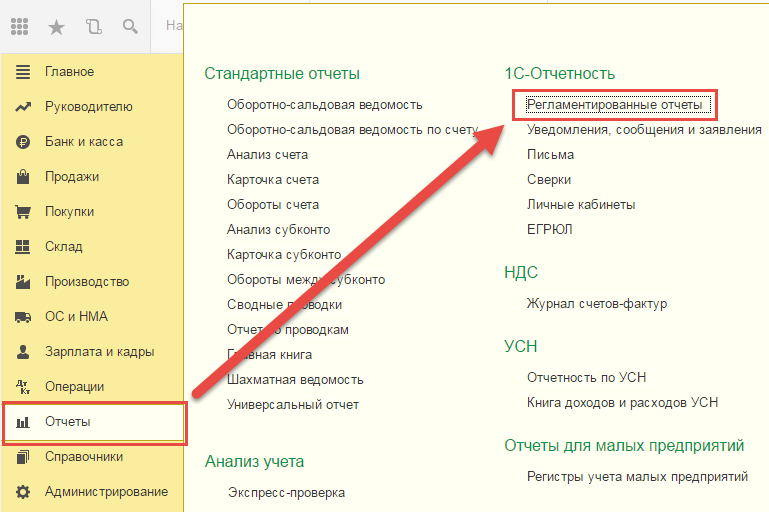
- Если вы впервые подключаете 1С-Отчетность, то может появиться следующее окно.
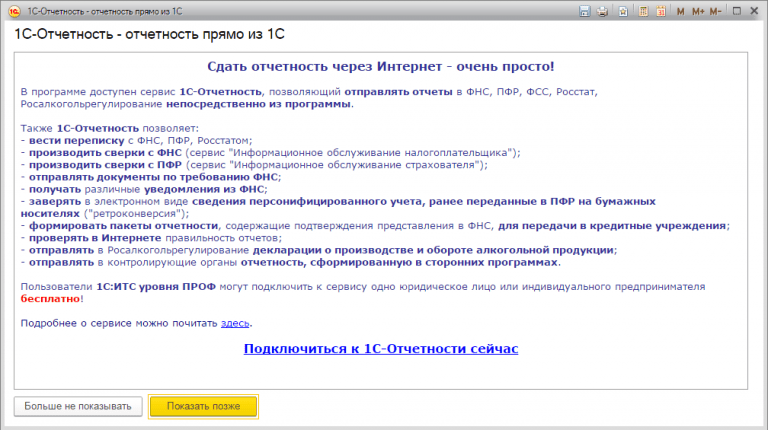
- Или выбрать меню "Настройки" - "Заявление на подключение к 1С-Отчетности"
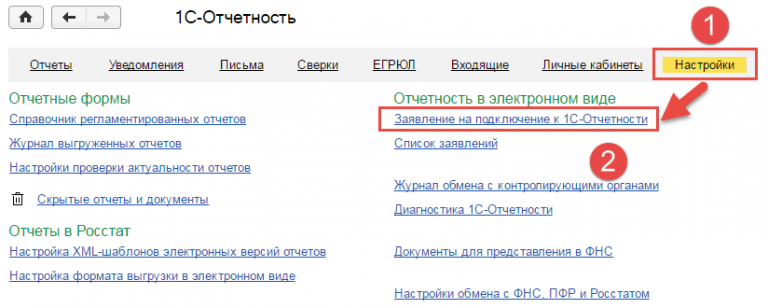
- Затем нажать кнопку "Далее"
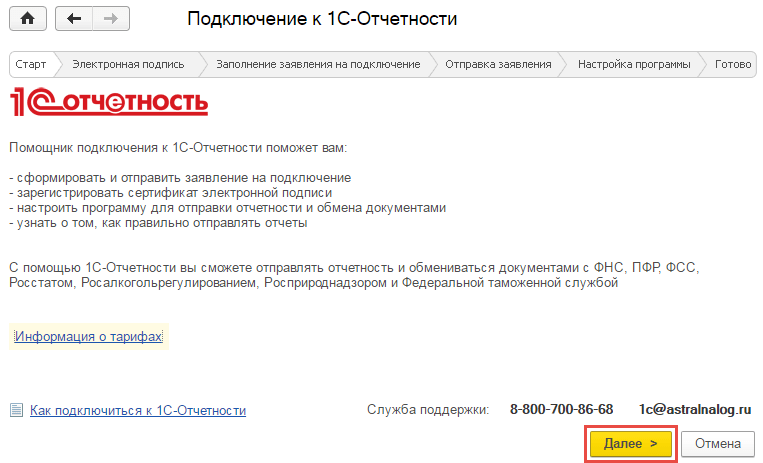
- Далее сервис предложит установить расширение браузера, необходимое для работы с криптографией.
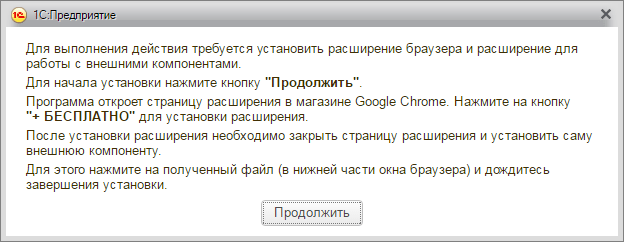
Необходимо будет нажать кнопку "Продолжить", далее приложение может потребовать закрыть все окна браузера. Затем снова заходим в приложение 1С:Фреш, возвращаемся к настройке 1С-Отчетности.
- Теперь нужно выбрать место хранения ключа электронной подписи. Обязательно выберите значение "В защищенном хранилище на стороне провайдера сервиса".
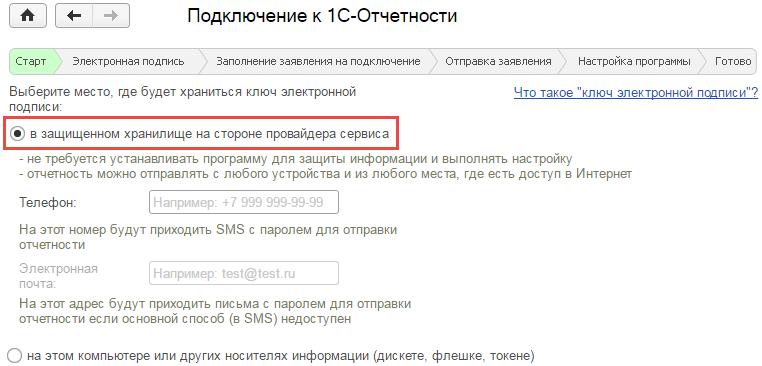
В этом случае подпись будет храниться прямо в программе 1С, ее не нужно будет устанавливать на компьютер, а отправлять отчетность можно будет с любого устройства при наличии сети Интернет.
- Когда будете указывать место хранения подписи, обязательно укажите номер телефона, на который будут приходить СМС для отправки отчетности.
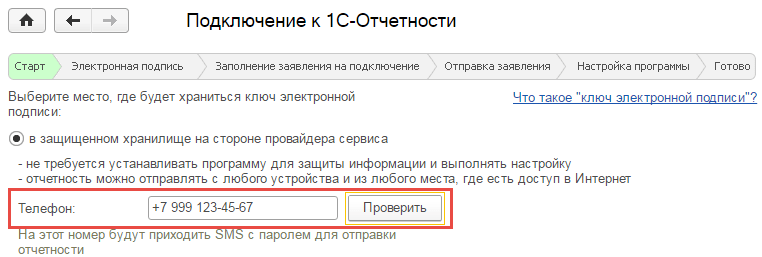
- Также необходимо будет указать адрес электронной почты, на которую будут приходить все уведомления, в том числе о смене номера телефона.
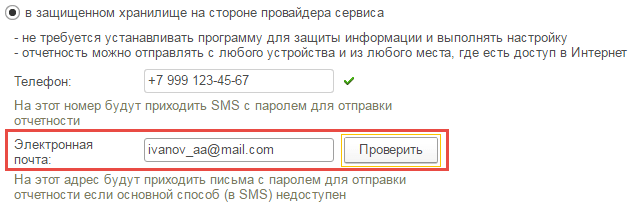
- На указанный электронный адрес придет письмо с подтверждением, нужно будет указать код из письма в пустом поле.
- Затем нажимаем кнопку "Далее".
- Вам будет представлено соглашение о присоединении к регламенту Удостоверяющего центра.
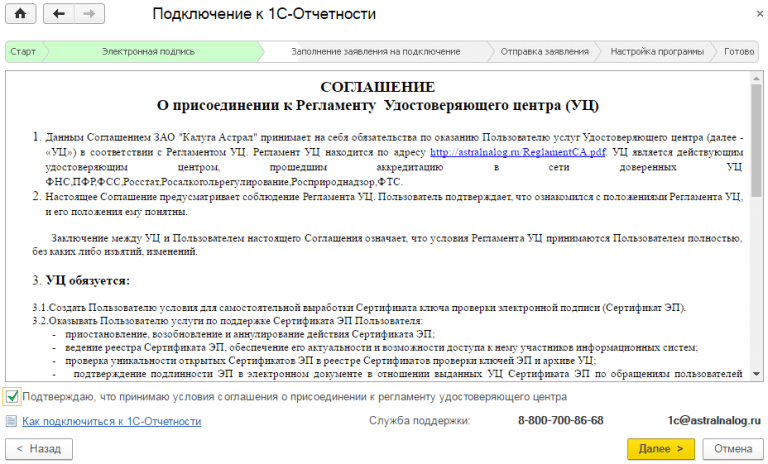
Обязательно установите флажок, что принимаете условия оглашения, нажмите кнопку "Далее".
- Затем нужно будет в поле "Регистрационный номер программы" указать код абонента в сервисе 1С:Фреш, выбрать организацию, сотрудника и указать номер телефона для получения уведомлений. Потом нажимаем кнопку "Далее".

- Затем внимательно проверьте все реквизиты организации, от которой будет сдаваться отчетность. Если нужно что-то изменить, внесите правки. То же самое касается контактного лица, от имени которого будет отправляться отчетность. После сохранения всех изменений нажимаем "Далее".
- Теперь нужно будет указать все коды контролирующих органов, в которые будут отправляться отчеты.
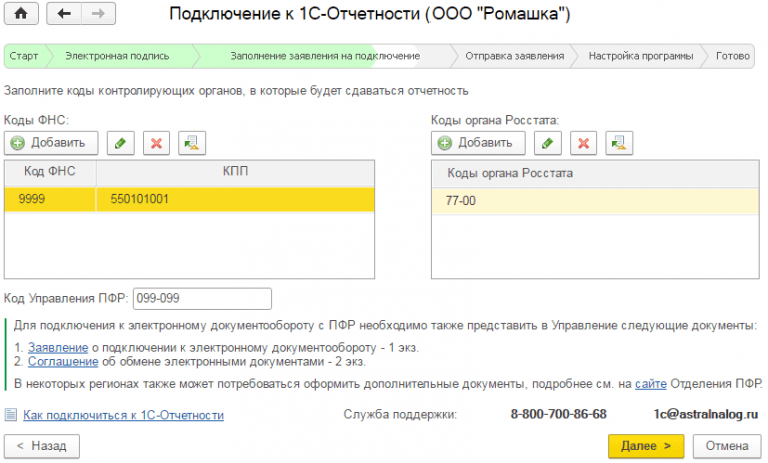
- Еще раз внимательно проверьте все данные в заявлении на 1С-Отчетность. Если что-то указано некорректно, вернитесь на шаг назад и исправьте. Только тогда, когда убедитесь в правильности всех данных, нажимайте кнопку "Отправить".
- Если заявление заполнено корректно, вы получите уведомление "Ваше заявление успешно отправлено и принято в обработку".
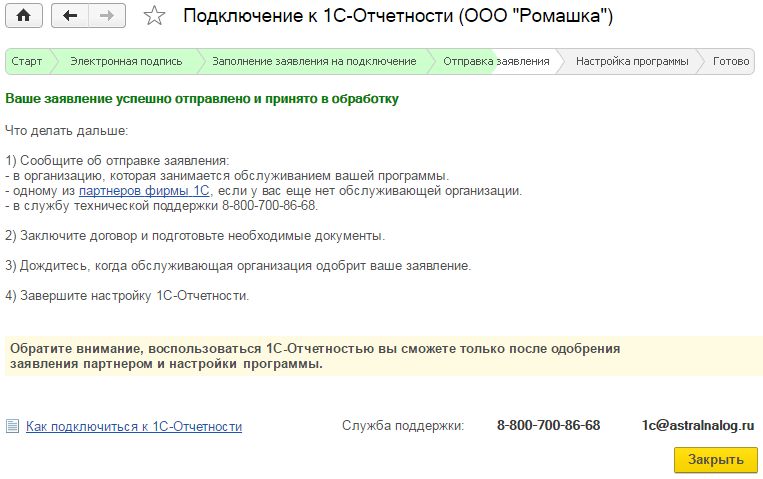
Отправка заявления на 1С-Отчетность завершена.
Наши специалисты всегда готовы подключить 1С-Отчетность
Если вдруг у вас возникли сложности, обращайтесь к нам, мы обязательно поможем.
Проверка статуса заявления
Как только заявление пройдет проверку оператором, вы получите уведомление "Заявление на подключение к «1С-Отчетности» одобрено".

Для завершения нажмите кнопку "Продолжить сейчас".
Если вдруг вы не получили данное уведомление, можно проверить статус заявления в меню "Настройки" - "Список заявлений" или в некоторых конфигурациях "Отчеты" - "Регламентированные отчеты" - "Настройки" - "Список заявлений".
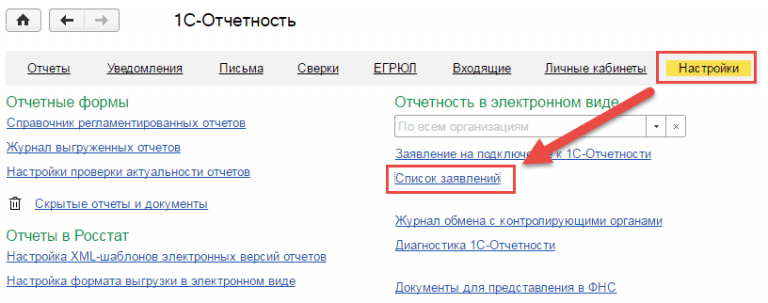
Необходимо нажать кнопку "Обновить статусы заявлений".

Завершение подключения сервиса "1С-Отчетность"
Когда заявление на 1С-Отчетность будет одобрено:
- Появится окно сервиса "1С-Отчетность" с одобрением заявки.
- Нужно будет нажать кнопку "Далее".
- Появится список ссылок с информацией о том, как отправлять отчетность во все контролирующие органы.
- После ознакомления необходимо нажать кнопку "Далее", ваше подключение будет успешно завершено.
Сдавайте отчетность вовремя с помощью встроенного сервиса "1С-Отчетность".
По всем вопросам обращайтесь к нашим специалистам по телефону 8 (495) 846-73-90
Полезные новости для бухгалтеров, ИП и директоров в нашем телеграм-канале>>>
Читайте также
Сравнение функционала 1С:Комплексная автоматизация 2 и 1С:ERP 2
Сравнение функционала 1С:Комплексная автоматизация 2 и 1С:ERP 2 Андронова Александра, директор по развитию,...
Читать дальше1С:152DOC — конструктор технической документации в области защиты информации
1С:152DOC — конструктор технической документации в области защиты информации Андронова Александра, директор по...
Читать дальшеКак работать с сервисом 1СПАРК Риски в 1С:Бухгалтерия 8
Как работать с сервисом 1СПАРК Риски в 1С:Бухгалтерия 8 Андронова Александра, директор по...
Читать дальшеВосстанавливаем доступ к приложениям 1С:Фреш
Восстанавливаем доступ к приложениям 1С:Фреш Андронова Александра, директор по развитию, ГК Рациональ 10...
Читать дальшеМагазин расширений для пользователей 1С:Фреш
Магазин расширений для пользователей 1С:Фреш Андронова Александра, директор по развитию, ГК Рациональ 11...
Читать дальше1С-ЭДО и 1C:EDI — популярные сервисы для обмена документами
1С-ЭДО и 1C:EDI — популярные сервисы для обмена документами Андронова Александра, директор по...
Читать дальше1С в облаке или в коробке?
1С в облаке или в коробке? Андронова Александра, директор по развитию, ГК Рациональ...
Читать дальше1С:Облако — почему? Основные преимущества
1С:Облако — почему? Основные преимущества Андронова Александра, директор по развитию, ГК Рациональ 13...
Читать дальше1С:Бухгалтерия 8 — какую выбрать?
1С:Бухгалтерия 8 — какую выбрать? Андронова Александра, директор по развитию, ГК Рациональ 05...
Читать дальшеКак подготовить обработку для загрузки в 1С:Фреш
Как подготовить обработку для загрузки в 1С:Фреш Андронова Александра, директор по развитию, ГК...
Читать дальшеОтслеживаем состояние своего ЕНС в ЛК на сайте ФНС России
Отслеживаем состояние своего ЕНС в ЛК на сайте ФНС России Андронова Александра, директор...
Читать дальшеМногопользовательский режим в сервисе «1С-Отчетность»
Многопользовательский режим в сервисе «1С-Отчетность» Андронова Александра, директор по развитию, ГК Рациональ 08...
Читать дальшеДополнительные возможности для пользователей сервиса 1С:Фреш
Дополнительные возможности для пользователей 1С:Фреш Андронова Александра, директор по развитию, ГК Рациональ 21...
Читать дальше1С:Документооборот 8 КОРП. Отличие версий 2.4 и 3.0
1С:Документооборот 8 КОРП. Отличие версий 2.4 и 3.0 Андронова Александра, директор по развитию,...
Читать дальшеЗагружаем дополнительный отчет или обработку в 1С:Фреш
Загружаем дополнительный отчет или обработку в 1С:Фреш Андронова Александра, директор по развитию, ГК...
Читать дальшеЗачем нужен договор сопровождения 1С:ИТС
Зачем нужен договор сопровождения 1С:ИТС Андронова Александра, директор по развитию, ГК Рациональ 31...
Читать дальшеКак подключить нового пользователя в сервисе 1С:Фреш
Как подключить нового пользователя в сервисе 1С:Фреш Андронова Александра, директор по развитию, ГК...
Читать дальшеЗарабатывайте деньги с партнерской программой «Рациональ-Софт»
Зарабатывайте деньги с партнерской программой «Рациональ-Софт» Андронова Александра, директор по развитию, ГК Рациональ...
Читать дальшеКак обновить платформу 1С:Предприятие 8.3 самостоятельно
Как обновить платформу 1С:Предприятие 8.3 самостоятельно Андронова Александра, директор по развитию, ГК Рациональ...
Читать дальшеНастраиваем Интернет-поддержку пользователя в программе 1С
Настраиваем Интернет-поддержку пользователя в программе 1С Андронова Александра, директор по развитию, ГК Рациональ...
Читать дальше1C:EDI — сервис для электронного документооборота с торговыми организациями
1C:EDI — сервис для электронного документооборота с торговыми организациями Андронова Александра, директор по...
Читать дальшеМеняем адрес электронной почты в сервисе 1С:Фреш
Меняем адрес электронной почты в сервисе 1С:Фреш Андронова Александра, директор по развитию, ГК...
Читать дальшеНаучите программу 1С слышать ваш голос с помощью сервиса 1С:Распознавание речи
Научите программу 1С слышать ваш голос с помощью сервиса 1С:Распознавание речи Андронова...
Читать дальше1С-ЭПД — сервис для обмена электронными перевозочными документами между участниками грузоперевозок
1С-ЭПД — сервис для обмена электронными перевозочными документами между участниками грузоперевозок Андронова...
Читать дальшеПодключение сервиса 1С-Отчетность в программе «1С:Бухгалтерия 8»
Подключение сервиса 1С-Отчетность в программе «1С:Бухгалтерия 8» Андронова Александра, директор по развитию, ГК...
Читать дальшеКонвертация базы из 1С версии ПРОФ в Базовую
Конвертация базы из 1С версии ПРОФ в Базовую Андронова Александра, директор по развитию,...
Читать дальшеПодключаем кассу и банк в облаке
Подключаем кассу и банк в облаке Андронова Александра, директор по развитию, ГК Рациональ...
Читать дальшеКак самостоятельно поменять свой логин и пароль в сервисе 1С:Фреш
Как самостоятельно поменять свой логин и пароль в сервисе 1С:Фреш Андронова Александра, директор...
Читать дальшеКак продлить доступ к сервису 1С:Фреш без оплаты
Как продлить доступ к сервису 1С:Фреш без оплаты Андронова Александра, директор по развитию,...
Читать дальшеКак самостоятельно завершить сеансы в приложении 1С:Фреш
Как самостоятельно завершить сеансы в приложении 1С:Фреш Андронова Александра, директор по развитию, ГК...
Читать дальше